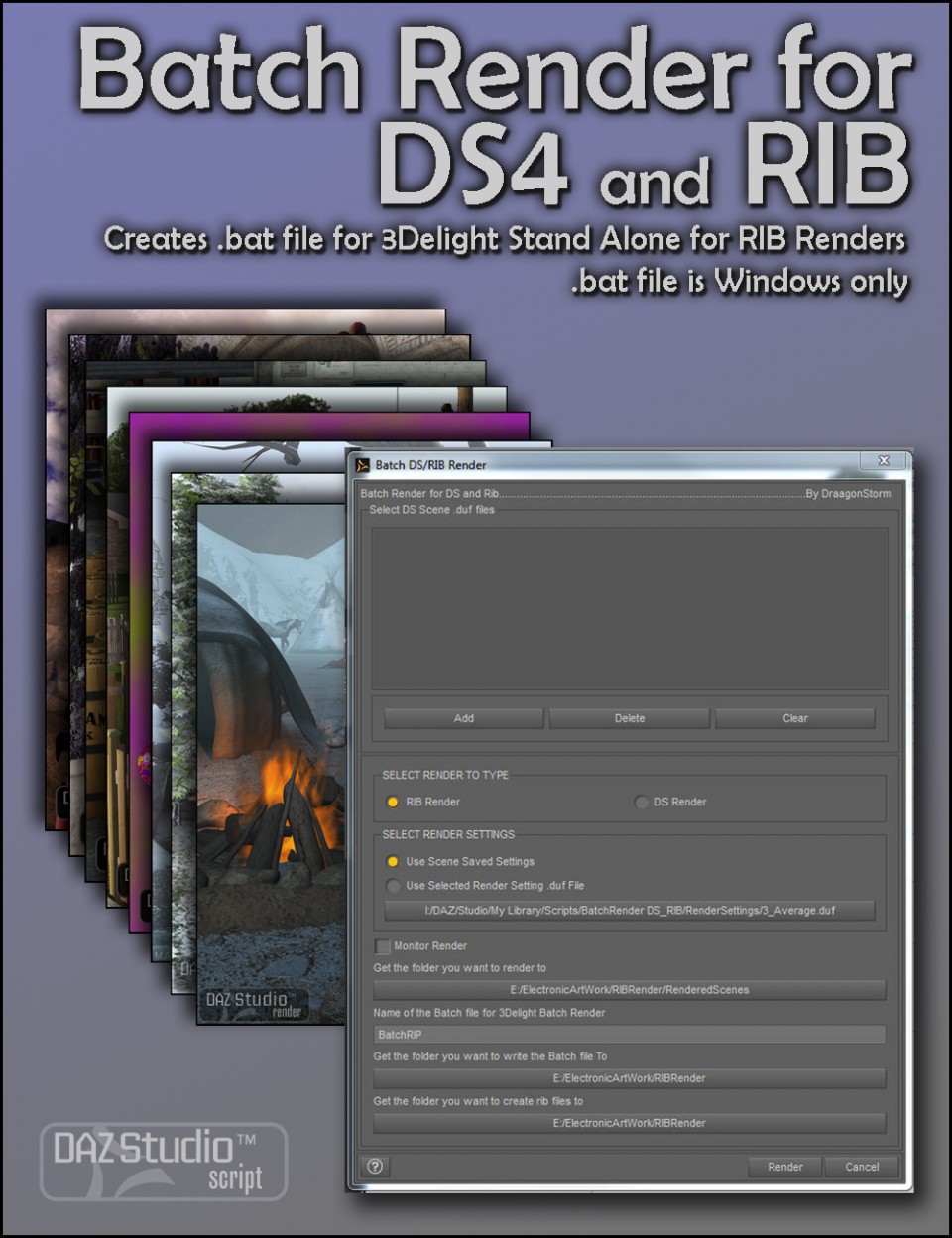3Dいじり
3Dいじり 【Daz Studio4】Super Save 増分保存できます!【DAZ有料ツール】
Daz Studio4やるなら、絶対買った方が良い、最有力ツール。 Super Save | 3D Models and 3D Software by Daz 3D ↓これ買ってない人でも見られるのかな? 24292_super-save.pdf このアイテムのユーザーガイド。(英語) Daz Studio4で増分保存ができるようになります! これで、シーンファイルが壊れても、一つ前のをすぐにロードできます! 作業ファイルは増分保存が必須ですよ! 使い方。まず、スクリプト登録。 一つ目のアイコンに書いてあるように、『シーン』のアイコンを右クリックして ↓『クリエイト カスタム アクション』を選択してくださいと書いてます。 (今はしなくていいです。とりあえずこの記事を最後まで読んでください) グローバルメニューの『スクリプト』に表示されます↑ ここに表示されると、下記の方法で、メニューをカスタマイズできます。 メニューカスタマイズ | Create3D-3dCG制作作業日記 Daz Studioカスタマイズ | Create3D-3dCG制作作業日記 ショートカット...